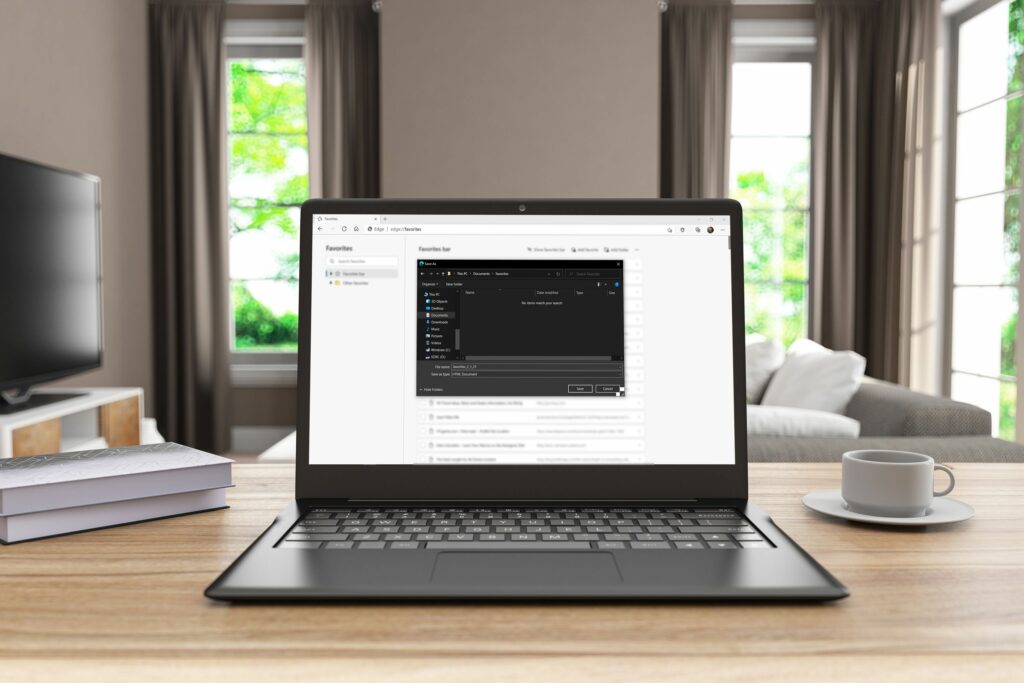
Co vědět
- Klikněte na ikona nabídky a vyberte Oblíbené > Správa oblíbených > Exportovat oblíbené položky. Uložte soubor.
- Obnovit: Přejít na Oblíbené > Importovat oblíbené položky a vyberte Soubor HTML oblíbených položek nebo záložek z rozevírací nabídky a vyberte soubor.
Tento článek vysvětluje, jak zálohovat nebo exportovat oblíbené položky z Microsoft Edge a obnovit nebo je importovat.
Jak zálohovat oblíbené položky Microsoft Edge
V Microsoft Edge jsou oblíbené záložky webových stránek. Pokud se přihlásíte do prohlížeče pomocí účtu Microsoft, můžete zapnout synchronizaci a automaticky ukládat své oblíbené položky do cloudu. Pokud se nechcete přihlásit do prohlížeče nebo dáváte přednost místní kopii, můžete své oblíbené položky Edge zálohovat na místní pevný disk, USB disk, kartu SD nebo na jakékoli jiné místo, které se vám líbí. Pokud máte své oblíbené položky uspořádány do více složek, následující postup zazálohuje všechny oblíbené položky a zachová strukturu složek. Zde je postup, jak zálohovat oblíbené položky Microsoft Edge:
-
Otevřete prohlížeč Edge a klikněte na ikona nabídky (tři vodorovné tečky) v pravém horním rohu.
-
Navigovat do Oblíbené > Správa oblíbených.
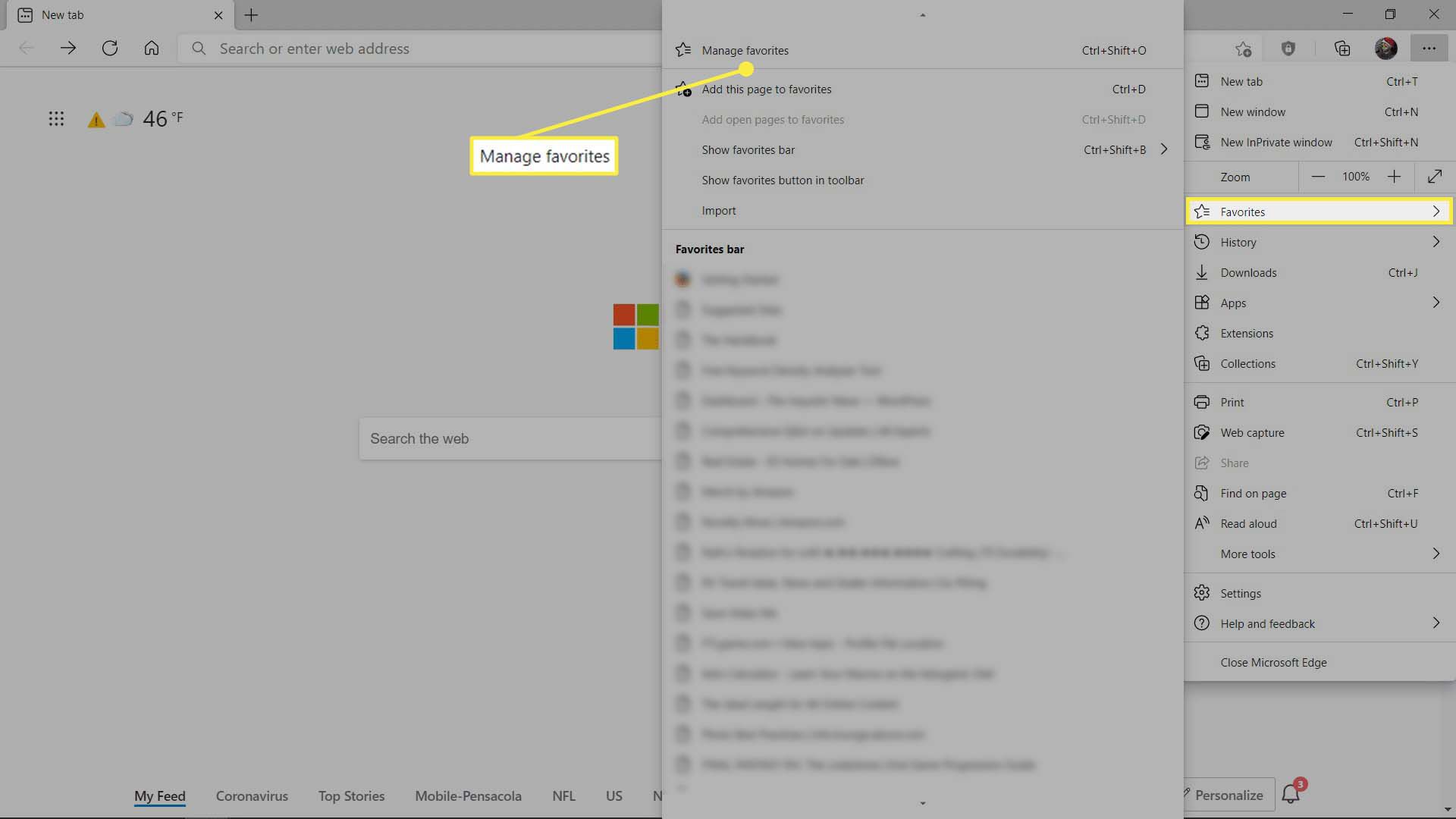
-
V pravém podokně klikněte na ikona nabídky (tři vodorovné čáry) který se nachází přímo nad seznamem oblíbených.
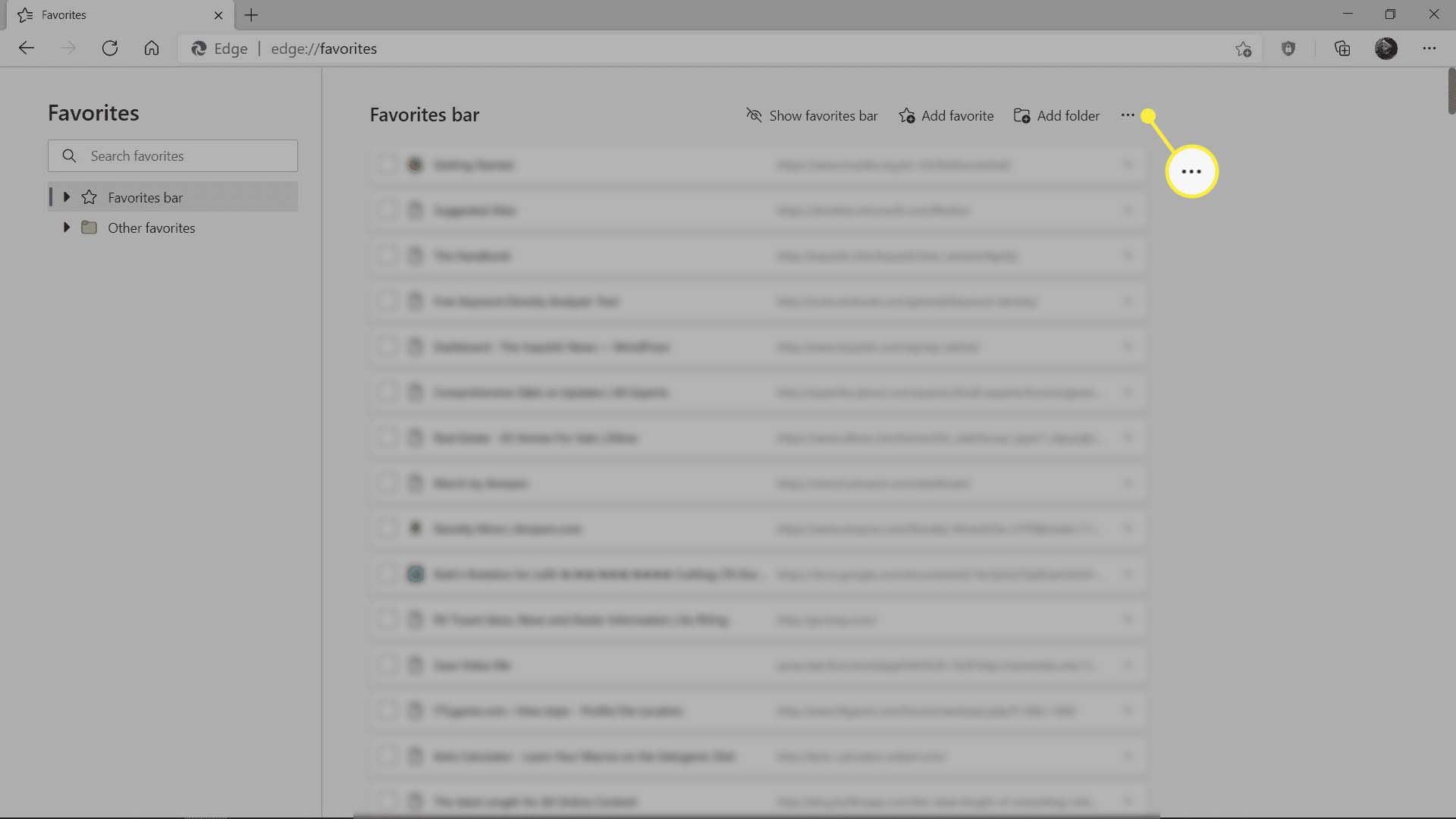
-
Klikněte Exportovat oblíbené položky.
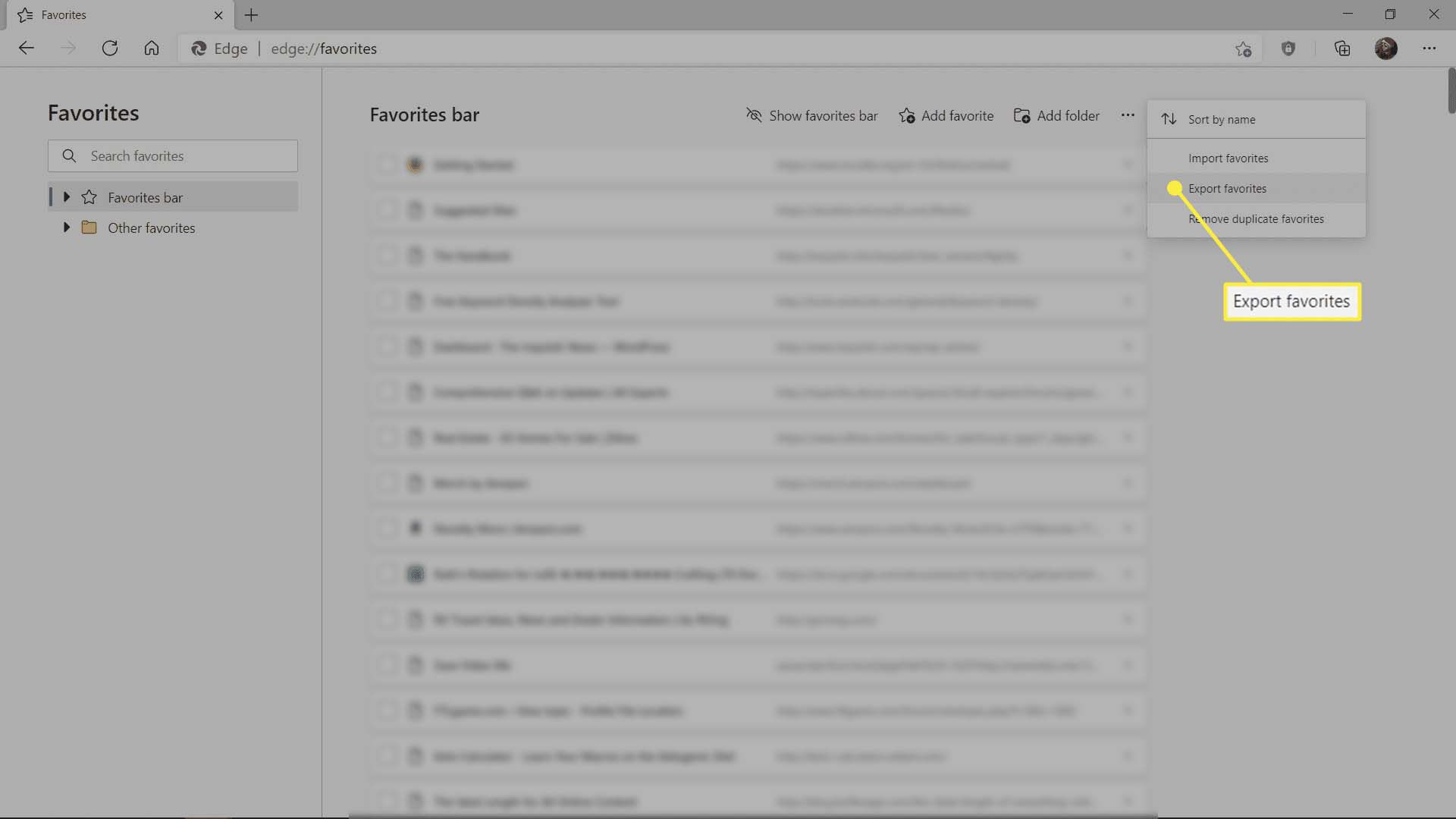
-
Vyberte umístění pro zálohování oblíbených, pojmenujte soubor a klikněte Uložit.
Jak obnovit záložky Microsoft Edge
Pokud jste přihlášeni do prohlížeče Edge pomocí svého účtu Microsoft a máte zapnutou synchronizaci, vaše záložky se uloží do cloudu. Pokud se nechcete přihlásit a ukládat své oblíbené položky v cloudu, můžete je rychle obnovit z místní zálohy. Zde je postup, jak obnovit oblíbené položky Microsoft Edge:
-
Otevřete prohlížeč Edge a klikněte na ikona nabídky (tři vodorovné tečky) v pravém horním rohu.

-
Vybrat Oblíbené > Importovat oblíbené položky.
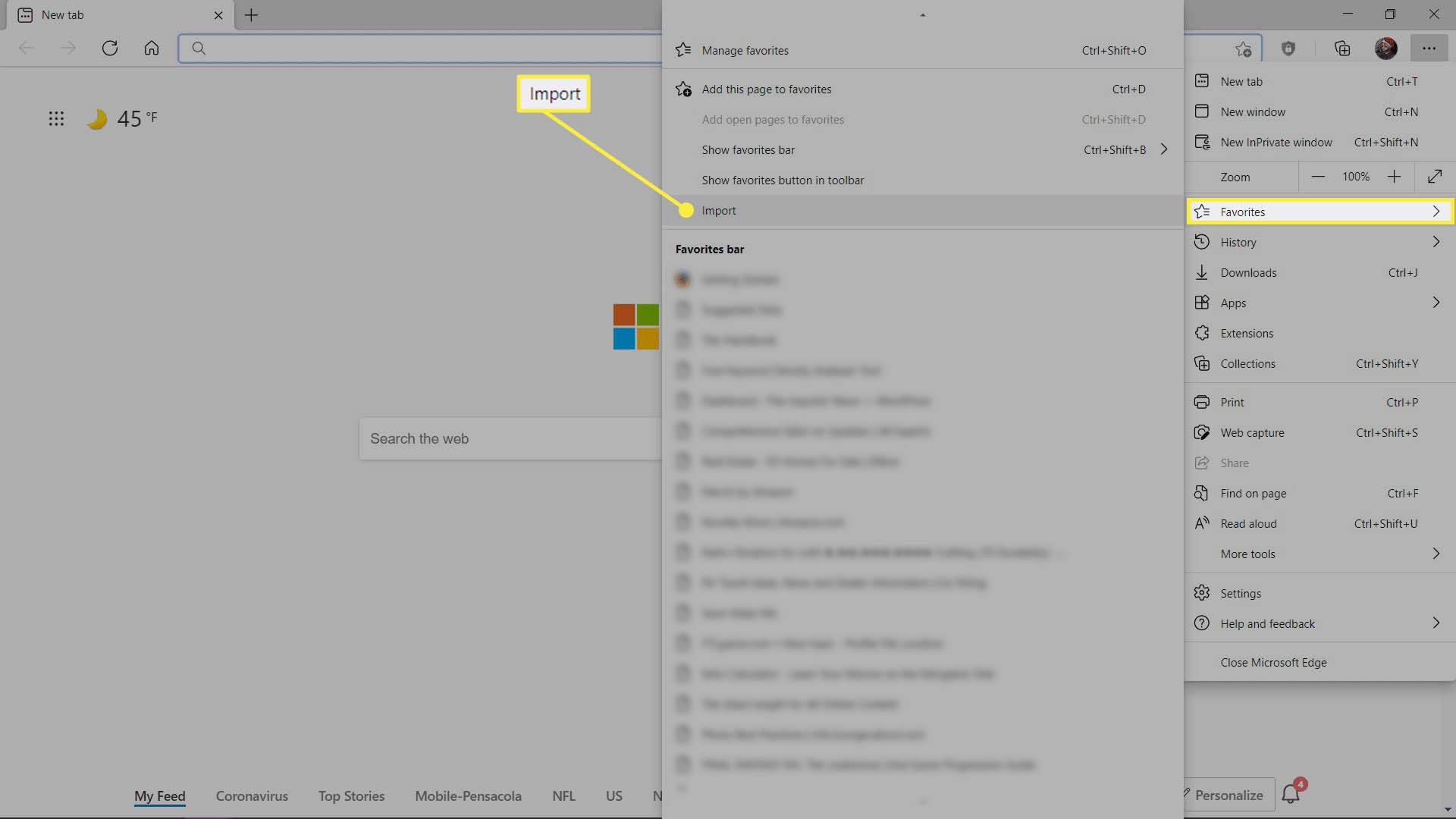
-
Klikněte na Import z rozevíracího seznamu nabídku a vyberte Soubor HTML oblíbených položek nebo záložek.
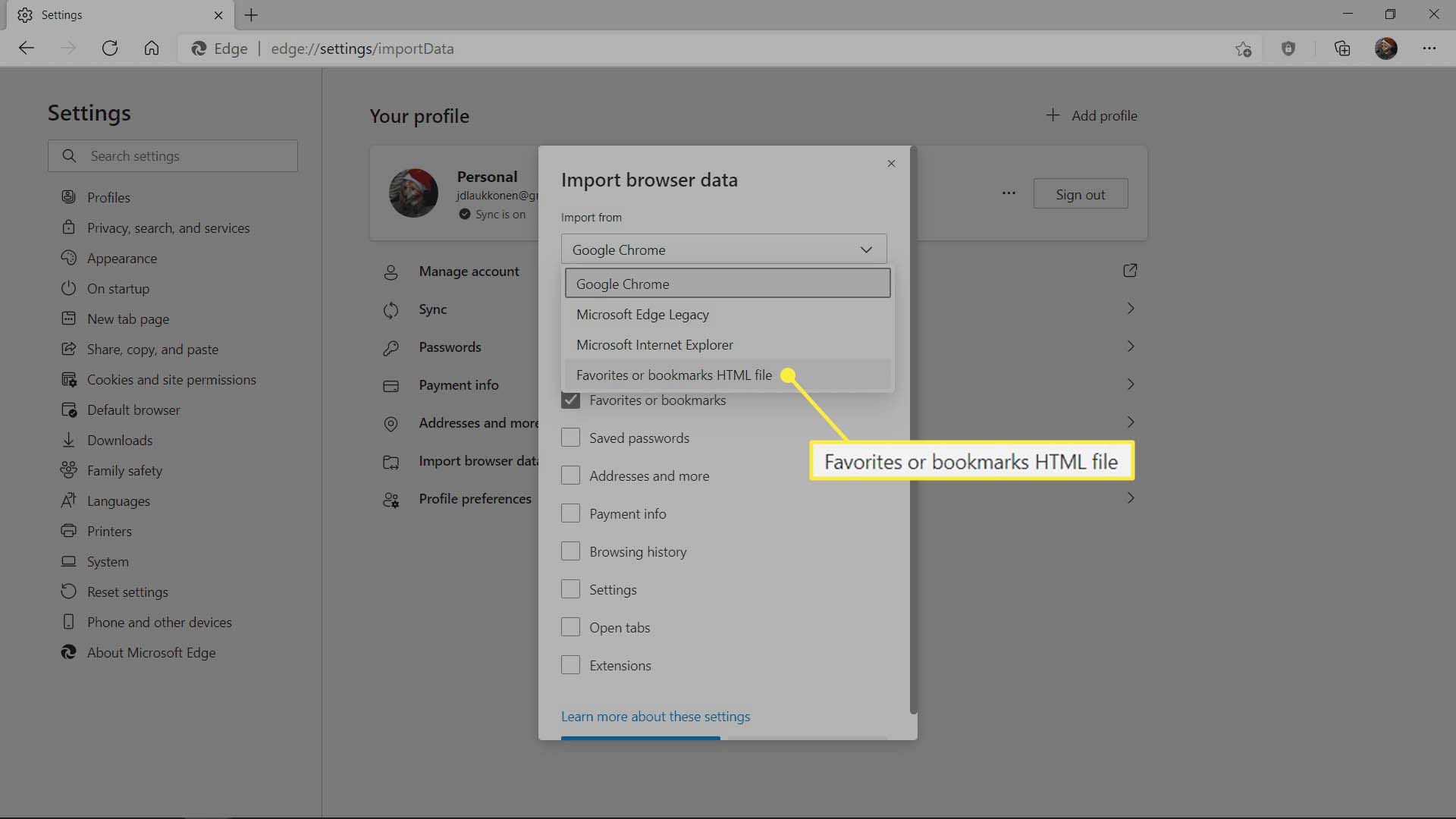
Ujistěte se, že pole vedle Oblíbené položky nebo záložky je zkontrolováno, než budete pokračovat.
-
Klikněte Vyberte soubor.
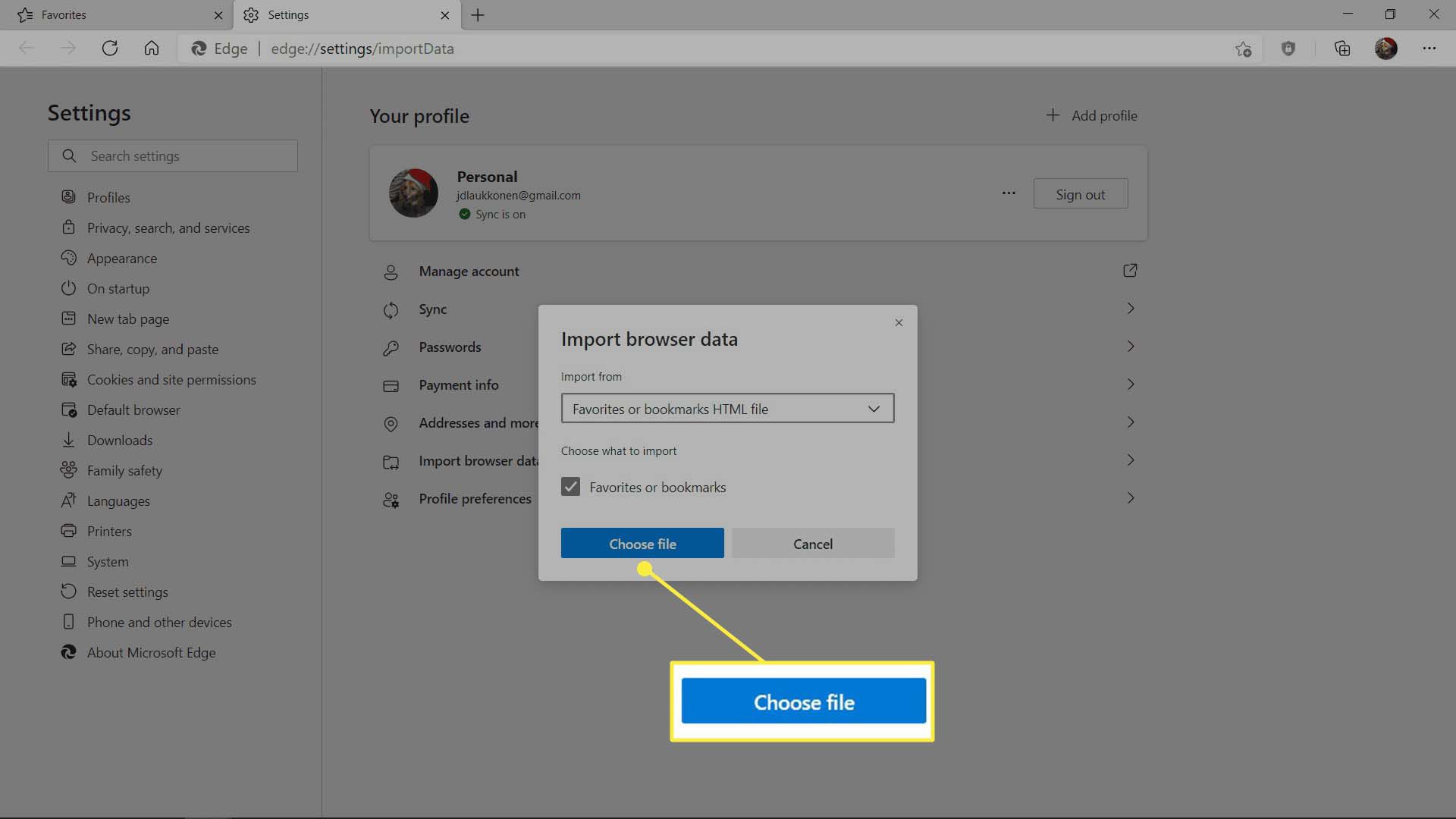
-
Vyberte zálohované oblíbené položky a klikněte na Otevřeno.
-
Klikněte Hotovo.
Jak odebrat duplicitní oblíbené položky v aplikaci Microsoft Edge
Když importujete oblíbené položky do Microsoft Edge, můžete skončit s duplikáty. K tomu může dojít, pokud jste si již některé webové stránky před importem starého seznamu přidali do záložek nebo importujete do Edge oblíbené položky nebo záložky z více prohlížečů. Zde je postup, jak odebrat duplicitní oblíbené položky z Edge:
-
Otevřete Edge a přejděte do nabídky> Oblíbené vyberte nabídku se třemi tečkami a poté vyberte Správa oblíbenýchnebo zadejte edge: // oblíbené/ do lišty URL.
-
V pravém podokně klikněte na ikonu nabídky (tři vodorovné čáry) umístěnou přímo nad seznamem oblíbených.
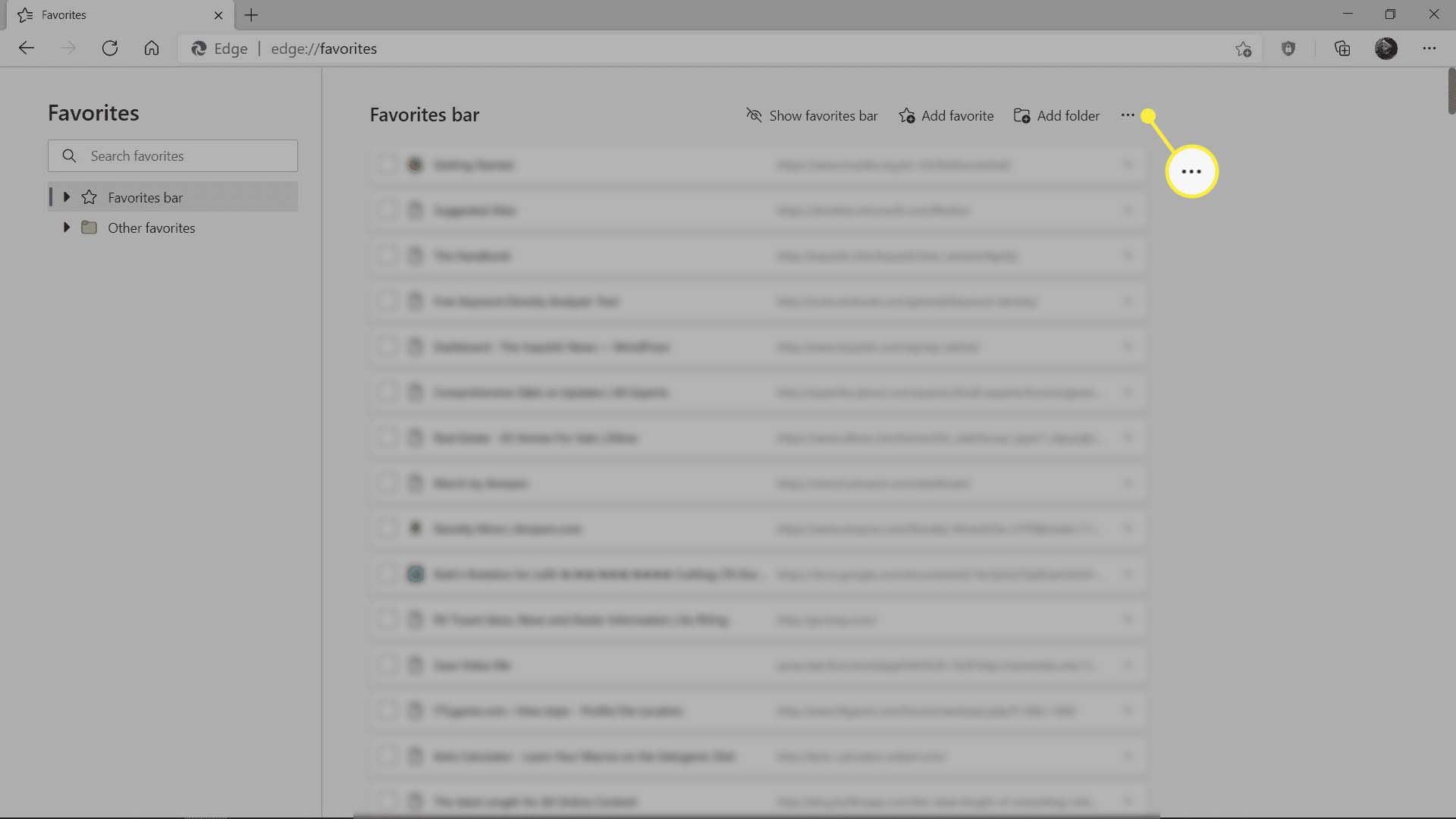
-
Klikněte Odebrat duplicitní oblíbené položky.
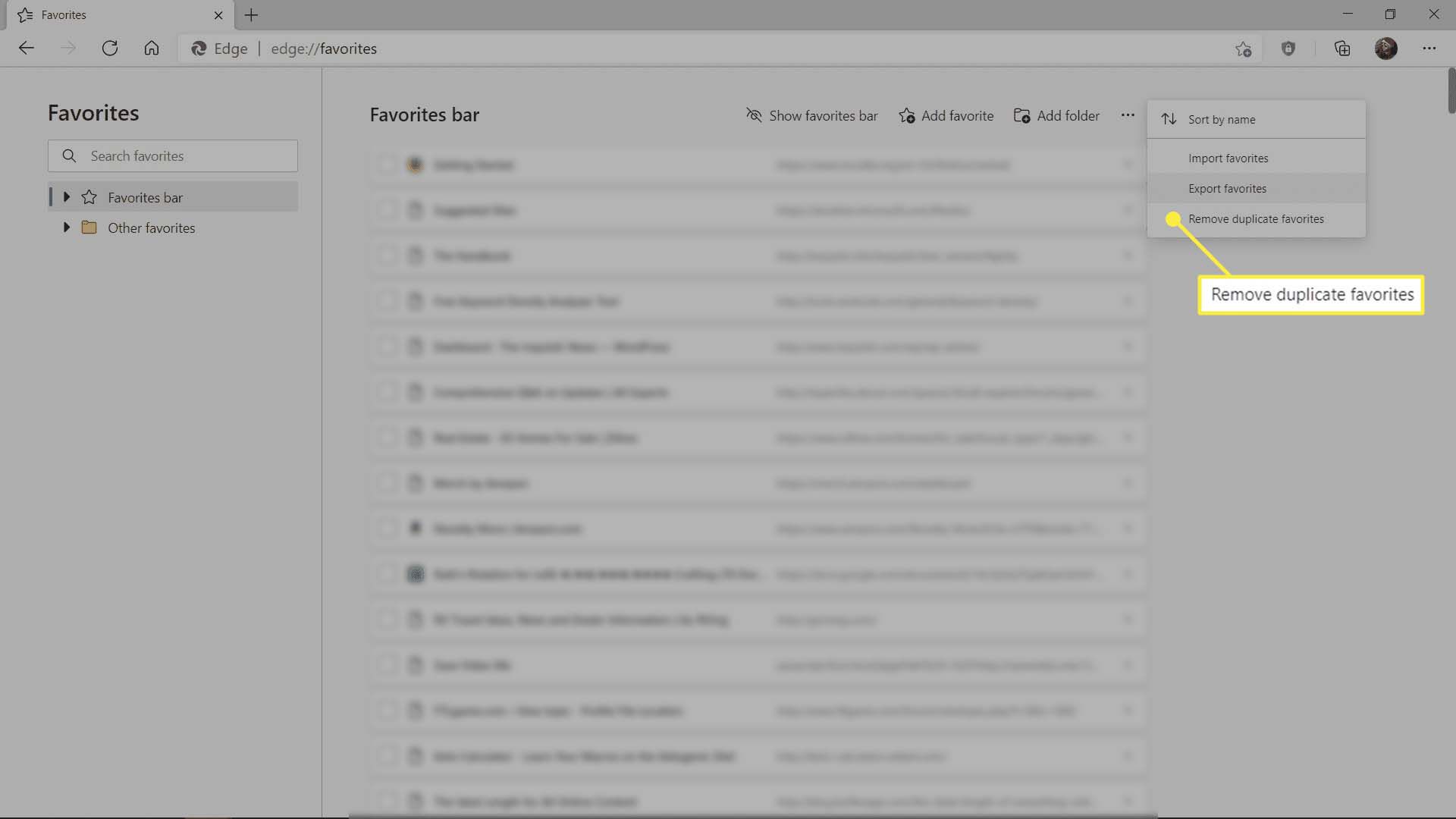
-
Klikněte Odstranit.
-
Počkejte, až se proces dokončí, a pokud se zobrazí výzva, potvrďte.